reklama
 TrayIt! je velmi malý, ale výkonný nástroj, který vám pomůže spravovat hlavní panel systému Windows a systémovou lištu. V zásadě nabízí jednoduché řešení pro udržení čistoty hlavního panelu systému Windows tím, že umožňuje minimalizovat programy na hlavním panelu, kde se zobrazují pouze jako malá ikona. Elegantní!
TrayIt! je velmi malý, ale výkonný nástroj, který vám pomůže spravovat hlavní panel systému Windows a systémovou lištu. V zásadě nabízí jednoduché řešení pro udržení čistoty hlavního panelu systému Windows tím, že umožňuje minimalizovat programy na hlavním panelu, kde se zobrazují pouze jako malá ikona. Elegantní!
TrayIt je pouze o stahování 300 k a nainstalováno je pouze asi 600 k. Neexistuje žádný instalační program stáhnout zip a extrahujte obsah kamkoli ho chcete „nainstalovat“.
Protože není nutné instalovat TrayIt!, Je to také skvělé přenosná aplikace 100 přenosných aplikací pro USB flash disk pro Windows a MacOSPřenosné aplikace vám umožní vzít váš oblíbený software kamkoli prostřednictvím flash disku nebo cloudového úložiště. Zde je 100 z nich, aby pokryly všechny vaše potřeby, od her po editory obrázků. Přečtěte si více . Stačí rozbalit obsah na přenosný disk USB a jste připraveni jej spustit. Při prvním spuštění aplikace TrayIt! Se zobrazí seznam všech programů, které jsou na hlavním panelu.

Existuje několik způsobů, jak minimalizovat programy, které jsou na hlavním panelu do systémové lišty. Pokud chcete pouze minimalizovat program na hlavním panelu, nejrychlejším a nejsnadnějším způsobem, jak to udělat, je pouze podržet klávesu Shift a kliknout na tlačítko minimalizace. Chcete-li okno obnovit, stačí dvakrát kliknout na ikonu panelu.
Existují dva způsoby, jak vložit program do systémové lišty, aniž by byl minimalizován současně. Můžete kliknout pravým tlačítkem myši na tlačítko minimalizace v okně programu, které chcete vložit do zásobníku, a vybrat Umístěte do systémové přihrádky, nebo si můžete vybrat program v TrayIt! seznam programů a klikněte na Umístěte do systémové přihrádky knoflík.
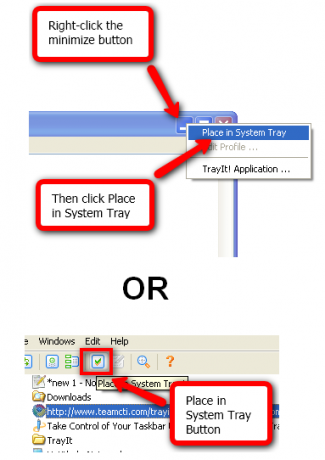
Když umístíte aplikaci do systémové lišty tímto způsobem, uvidíte ji na hlavním panelu i na hlavním panelu. TrayIt! vytvoří profil aplikace. Profil můžete upravit tak, aby se změnil způsob, jakým aplikace bude pracovat s hlavním panelem a hlavním panelem. Chcete-li upravit profil, vyberte aplikaci v TrayIt! seznam a klikněte na Upravit aktuální profil knoflík.

Uvidíte, že můžete provést mnoho přizpůsobení aplikace. Několik poznámek:
- Základní karta> Spuštění sekce> Minimalizujte okno při vytváření / při TrayIt! je spuštěno
- Více karta> aplikace sekce> Po celou dobu skrýt aplikaci z hlavního panelu, ponechat pouze ikonu na liště
- Pokročilý karta> Spuštění sekce> Nevytvářejte ikonu Tray - okno zcela minimalizujte a skryjte
Tyto možnosti umožňují řídit způsob, jakým aplikace spolupracuje s hlavním panelem a hlavním panelem při spuštění. Pokud máte programy, které jen sedí na pozadí a nevyžadují žádnou interakci, pravděpodobně budete chtít některé z těchto možností využít.
TrayIt! má také několik možností aplikace, na které se můžete také podívat. Chcete-li změnit zásobník! možnosti, můžete kliknout na Upravit možnosti aplikace v TrayIt! okno. Obzvláště dvě možnosti, které se mi líbí, jsou zejména vytvoření ikony pro TrayIt! a pomocí jednoduchých kliknutí na ikony liště.
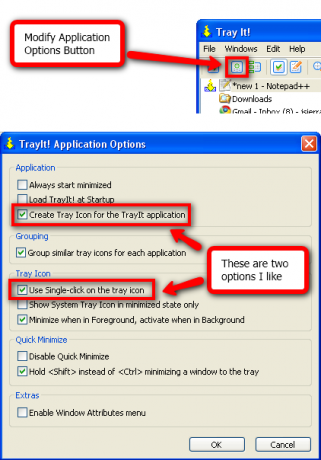
Další důležitou věcí je zmínit, že když zavřete TrayIt! s X v pravém horním rohu (jako byste měli jakoukoli jinou aplikaci), stále běží na pozadí. Pokud pro něj nemáte povolený panel úloh, stále se můžete vrátit k TrayIt! klepnutím pravým tlačítkem myši na tlačítko minimalizace pro jakýkoli spuštěný program a klepnutím na TrayIt! Aplikace ….

Chcete-li skutečně ukončit TrayIt!, Musíte kliknout na Soubor > Výstup nebo klikněte na Soubor > Odinstalovat. Jaký je v tom rozdíl? Exit zavře TrayIt! ale zachovává vaše nastavení v Registr systému Windows. Možnost Odinstalovat ukončí aplikaci TrayIt! a také odebrat všechny možnosti z registru systému Windows. Toto je užitečná funkce, pokud používáte TrayIt! jako přenosná aplikace a nechcete ponechat nastavení v registru.
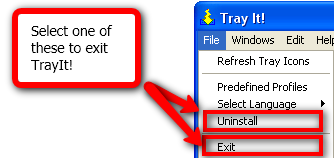
Co si myslíte o TrayIt!? Používáte nějaké další skvělé funkce, které nebyly v článku zmíněny?
Jsem docela typický geek, který tráví hodiny před monitorem počítače v práci i doma. Také si užívám sestavování šikovných nástrojů a pomůcek.

